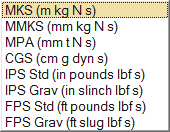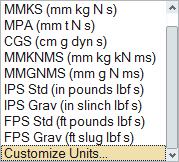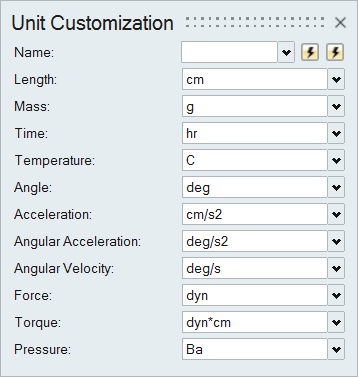단위 체계 변경
단위 체계 선택기 또는 환경설정를 사용해서 단위 체계를 변경할 수 있습니다.
단위는 읽기 쉽도록 대소문자가 혼용되지만, 사용자가 입력할 때 대문자와 소문자를 임의로 조합해서 사용할 수 있습니다.
표시 단위 변경
사용자 인터페이스에 표시되는 표시 단위를 변경합니다.
모델 단위 변경
모션 해석 계산 및 파일 내보내기에 사용되는 모델 단위를 변경합니다.
모델 단위는 모션 해석의 계산에 사용됩니다. 모든 스트럭쳐 해석 및 최적화 실행과 적층 가공 해석 실행은 MKS 단위를 사용합니다.
- 파일 메뉴에서 환경설정 버튼을 클릭합니다.
- Inspire에서 단위를 클릭합니다.
- 모델 단위를 클릭하고 목록에서 단위 체계를 선택합니다.
- 확인을 클릭합니다.
표시 단위 사용자 정의
길이, 질량, 시간, 온도, 각도, 가속도, 속도, 힘, 토크 및 압력에 대한 표시 단위를 사용자 정의할 수 있습니다.